La technologie de stockage évoluant vers des moyens plus efficaces tels que Solid State Drives (SSDs), vous aurez peut-être besoin de quelques mises à jour du logiciel pour rester à niveau. C'est une préoccupation majeure pour les utilisateurs de macOS. Apple File System (APFS) est la nouvelle génération de formats de fichiers explicitement conçus pour les SSD. Il permet une gestion aisée des fichiers, autorise le cryptage à plusieurs clés et prend en charge jusqu'à 9 quintillions de fichiers sur chaque volume. Si vous voulez apprendre comment formater un disque dur en APFS sur Mac, ce guide est idéal pour vous.
Est-ce que votre appareil Mac supporte APFS ?
APFS est entièrement compatible avec les versions suivantes :
- MacOS 10.13 (High Sierra)
- MacOS 10.14 (Mojave)
- MacOS 10.15 (Catalina)
- MacOS 11 (Big Sur)
- MacOS 12 (Monterey)
- MacOS 13 (Ventura)
Néanmoins, il est préférable de déterminer que vous exécutez la version appropriée de macOS sur votre appareil. Si vous disposez d'une ancienne variante, APFS peut être moins efficace et plus gourmand en ressources que votre système de fichiers actuel. Vous pouvez vérifier la version précise de macOS sur votre système en cliquant sur l'icône Apple > À propos de ce Mac.
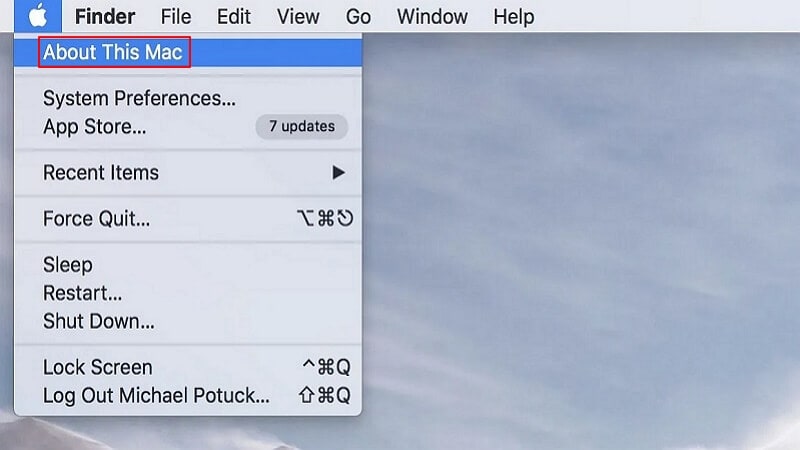
Il devrait afficher toutes les informations pertinentes concernant votre appareil. Assurez-vous que la version de macOS que vous avez installée appartient à l'une de celles mentionnées ci-dessus ou à une version ultérieure.
Considérations lors du formatage en APFS
Il serait utile de prendre en compte plusieurs facteurs avant de formater vos disques en APFS. En ce qui concerne la version de votre macOS, vous devez également déterminer les éléments suivants :
Est-ce que votre schéma est réglé sur une partition GUID ?
Vous ne pouvez appliquer APFS sur votre PC que si votre programme est défini sur les tables de partition GUID (GPT) pour toutes les partitions du disque. Il vous permet d'avoir plus de quatre partitions par disque et est compatible avec le stockage haute densité, notamment avec les capacités supérieures à 2 To. L'APFS n'est pas applicable si votre régime est réglé sur Master Boot Record (MBR), qui est un ancien type de schéma de disque qui utilise la partition standard du BIOS.
Voulez-vous utiliser Time Machine ?
L'Apple Time Machine n'est compatible qu'avec les disques APFS à partir de Big Sur. Il s'agit d'une fonction cruciale de macOS qui vous permet de récupérer tous les fichiers perdus d'une attaque de logiciels malveillants ou d'une corruption de disque. Il se peut que vous ne puissiez pas utiliser Time Machine pour les disques externes formatés APFS sur les versions de macOS High Sierra à Catalina.
Allez-vous migrer vers Windows ?
Si vous êtes passé temporairement à un appareil macOS, il n'est pas très utile d'appliquer le formatage APFS à un disque externe. Ce système n'est pas compatible avec Windows, il est donc préférable d'utiliser FAT32 ou exFAT à la place.
Avez-vous une sauvegarde des données ?
Lorsque vous parcourez la plupart des résultats de la recherche "comment formater APFS mac", vous remarquerez que plusieurs d'entre eux vous mettent en garde contre un effacement des données. En effet, lorsque vous formatez un disque pour APFS, vous supprimez toutes les données du disque. Il est donc préférable de créer une sauvegarde sur un nuage ou un stockage externe avant de commencer le formatage APFS. En cas de perte de données, Wondershare Recoverit peut vous aider à le récupérer en quelques étapes simples.
Comment formater un lecteur APFS sur macOS Sierra
Si vous avez mis en place le lecteur APFS sur macOS Sierra, vous risquez d'être confronté à quelques contretemps indésirables. Le nouvel APFS donne des résultats exceptionnels pour macOS High Sierra ou les versions ultérieures, mais il n'est pas le même que son prédécesseur. Nous vous recommandons d'utiliser le terminal plutôt que l'utilitaire de disque pour formater le lecteur APFS. Il s'agit d'une alternative plus sûre et qui ne produira pas de résultats inattendus.
Note :Le formatage du disque effacera toutes les données qu'il contient, vous devez donc sauvegarder vos fichiers importants avant le formatage.
Vous pouvez formater un lecteur APFS dans macOS Sierra en suivant ces étapes :
- Lancez le Terminal sur votre Mac. Vous pouvez vous rendre sur Utilitaires et lancer Terminal à partir de là.
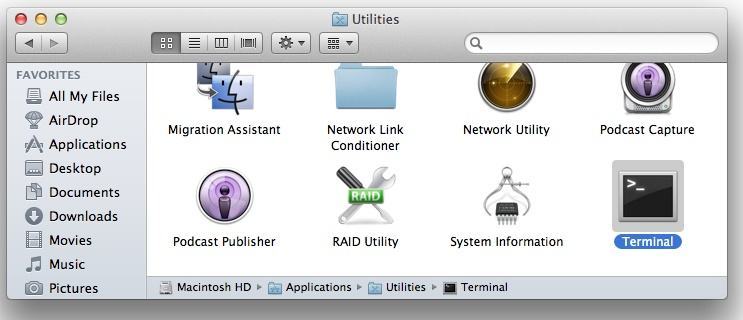
- Entrez la commande "liste de diskutil." Vous obtiendrez ainsi une liste de tous les disques (internes et externes) qui sont attachés à votre Mac.
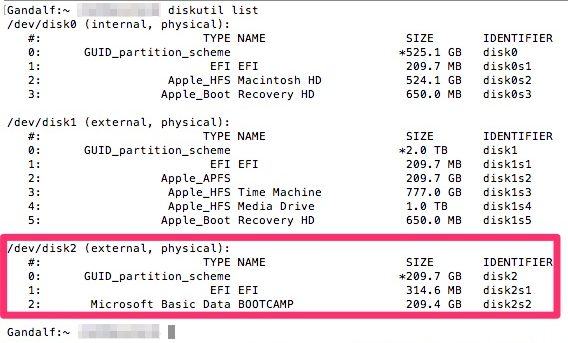
- Dans la liste, vous devez rechercher l'identifiant du disque APFS que vous souhaitez formater. Faites attention en notant l'identifiant exact du disque respectif.
- Supposons que l'identifiant du disque est "disk2s3". Maintenant, vous devez formater ce disque. Fournir la commande "diskutil apfs createContainer /dev/<identifier>". Puisque l'identifiant de ce disque particulier est disk2s3, la commande serait la suivante "diskutil apfs createContainer /dev/disk2s3".
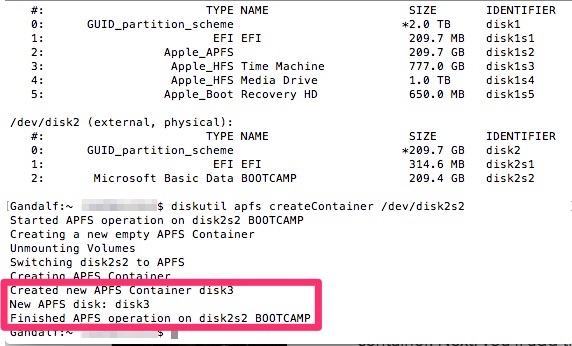
- L'installation va maintenant commencer à créer le nouveau conteneur APFS. Vous serez informé dès que le conteneur sera fabriqué. Il indique également le numéro du nouveau disque APFS, que vous pouvez modifier selon vos préférences.
- Super ! Vous y êtes presque. Au final, il suffit d'ajouter le volume APFS au disque. Pour ce faire, fournissez la commande "diskutil apfs addVolume disk3 APFS <newAPFS>". Ici, le "nouveau APFS" serait remplacé par un identifiant du nouveau conteneur APFS qui vient d'être créé. Par exemple, vous pouvez le considérer comme le disque 3 dans notre cas.
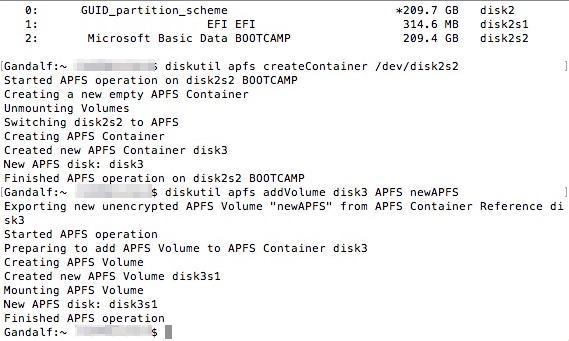
Et cela conclut le processus. Maintenant, vous avez un disque entier calibré pour APFS. Vous pouvez l'utiliser directement ou essayer de créer des partitions en fonction de vos besoins.
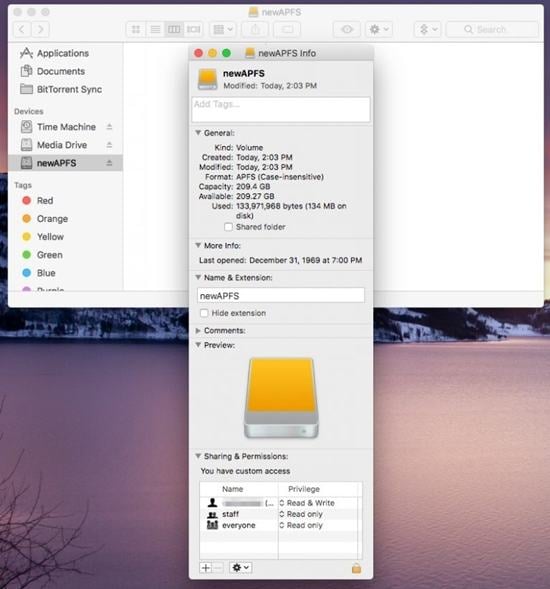
Comment formater un disque APFS sur macOS High Sierra vers Ventura ?
Depuis High Sierra, Apple a rendu le formatage APFS beaucoup plus simple. Vous pouvez le faire directement à partir du Utilitaire dans l'onglet Applications menu. Suivez les étapes mentionnées ci-dessous pour formater le lecteur APFS sur macOS High Sierra, Movaje, Catalina, Big Sur, Monterey et Ventura.
Note : Le formatage du disque efface toutes les données qu'il contient, vous devez donc sauvegarder vos fichiers importants avant le formatage.
- Aller à Finder > Applications > Utilitaires > Utilitaire de disque sur votre ordinateur Mac pour ouvrir la fenêtre de l'utilitaire de disque..
- Dans le coin supérieur gauche de l'écran, cliquez sur Voir. Ensuite, sélectionnez le Afficher tous les appareils dans le menu déroulant.
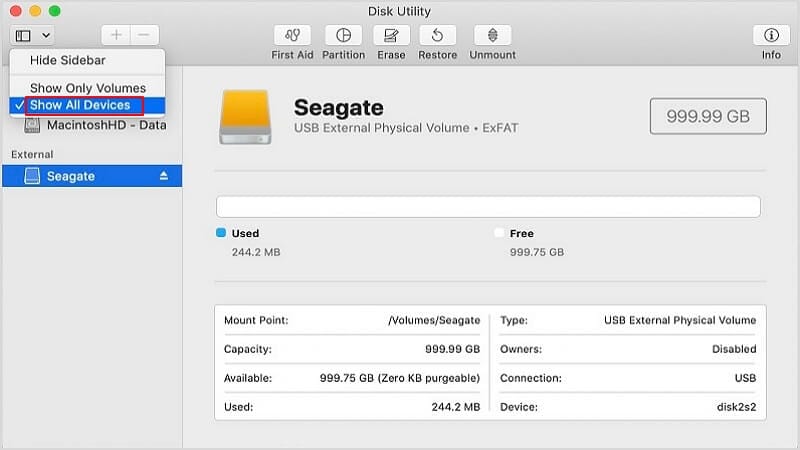
- Choisissez l'entrée non indentée, et vous verrez Media dans le nom du lecteur.
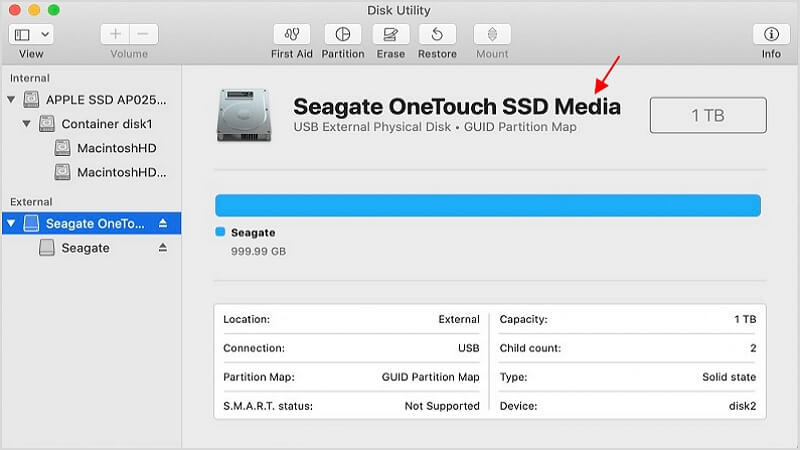
- Cliquez sur le bouton Effacer dans le menu. Dans les fenêtres pop-up, fournissez un Nompour le volume, définissez Formatà APFS, et choisissez Carte de partition GUID pour le schéma. Assurez-vous que le schéma est défini sur GUID Partition Map et non sur Master Boot Record (MBR). Si APFS n'est pas disponible, alors le lecteur est en MBR et non en GUID Partition Map.
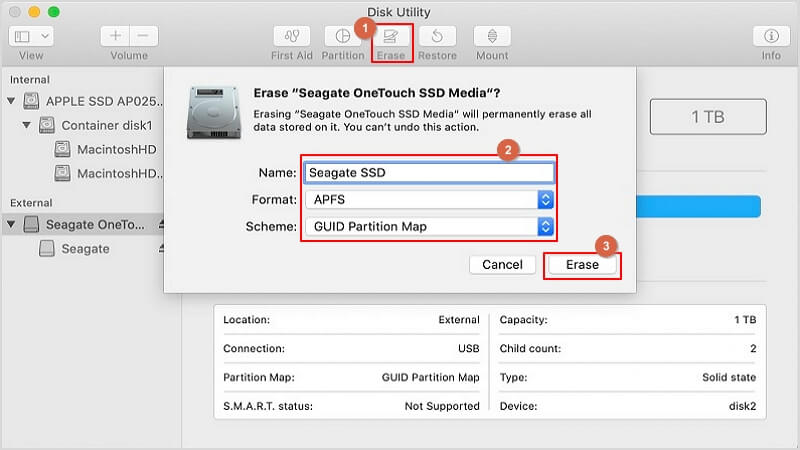
- Cliquez sur Effacer. L'utilitaire de disque commencera à formater votre disque en APFS. Cela peut prendre un certain temps, il est donc préférable que vous vous occupiez d'autres tâches, comme faire une tasse de café.
- Cliquez sur Terminé une fois le formatage de l'APFS terminé.
- Vous pouvez confirmer si le lecteur est bien formaté en APFS en sélectionnant l'entrée en retrait. Vous devriez voir le APFS Volume sous le nom que vous avez fourni. Vous pouvez maintenant aller dans les paramètres système et activer Time Machine ou d'autres fonctions requises pour votre disque nouvellement créé.
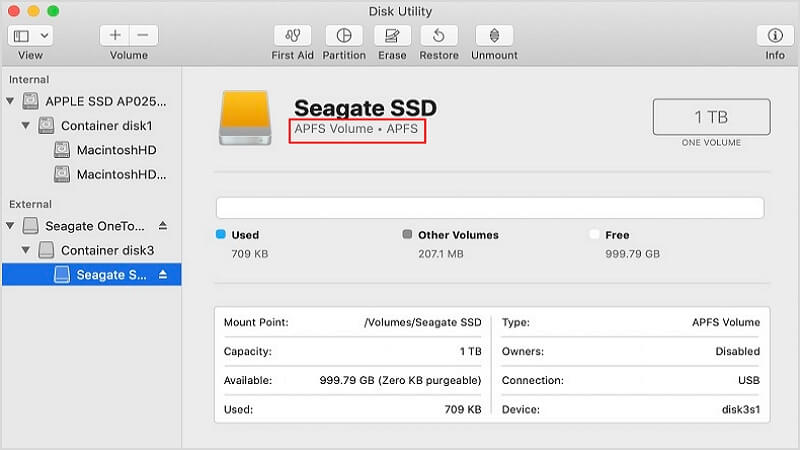
Bonus Tips : Pourquoi formater un lecteur APFS ?
Il peut y avoir de nombreuses raisons de formater le lecteur APFS. Qu'il s'agisse d'un mauvais partitionnement ou d'une attaque de logiciel malveillant, votre disque macOS peut subir des revers indésirables. Comme APFS prend en charge le chiffrement multiclé sur tout le disque, les utilisateurs choisissent souvent de formater le disque et de se débarrasser également de leur contenu sensible. En outre, tous les fichiers du système ont des clés de chiffrement distinctes, ce qui rend plus difficile l'infestation ou la suppression par un logiciel malveillant ou un virus externe.
Vous pouvez également formater un disque dur externe, et pas seulement le disque interne. Cela est principalement fait pour que l'unité de stockage externe fonctionne pour d'autres systèmes de fichiers (comme FAT ou HFS). Avec APFS, la récupération des données est rendue plus pratique. Vous obtenez des horodatages de fichiers à la nanoseconde près, et la commande TRIM vous permet d'utiliser des zones de disque obsolètes.
APFS prend en charge le Bloc de messages du serveur (SMB) de façon native. C'est un système qui vous permet de lire/écrire des fichiers tout en communiquant avec les serveurs Apple. Il est ainsi plus facile de synchroniser les fichiers nécessaires avec le nuage pour la récupération.



